Экосистема Apple создана так, чтобы устройства работали как единое целое, помогая пользователям быть максимально продуктивными. Если у вас есть и iPhone, и Mac, то вы можете использовать ряд мощных функций. Они значительно упростят работу, сэкономят время и улучшат ваш пользовательский опыт.
Давайте разберем 10 фишек, которые делают связку iPhone + Mac мощным инструментом для продуктивности. Сложной она кажется только на первый взгляд.
1. Handoff: начни на iPhone — продолжи на Mac
Функция Handoff позволяет моментально переключаться между устройствами. Начали писать письмо на iPhone – просто откройте Mail на Mac, и черновик уже будет ждать вас. Это работает с Safari, Pages, Numbers, Keynote и многими другими приложениями.
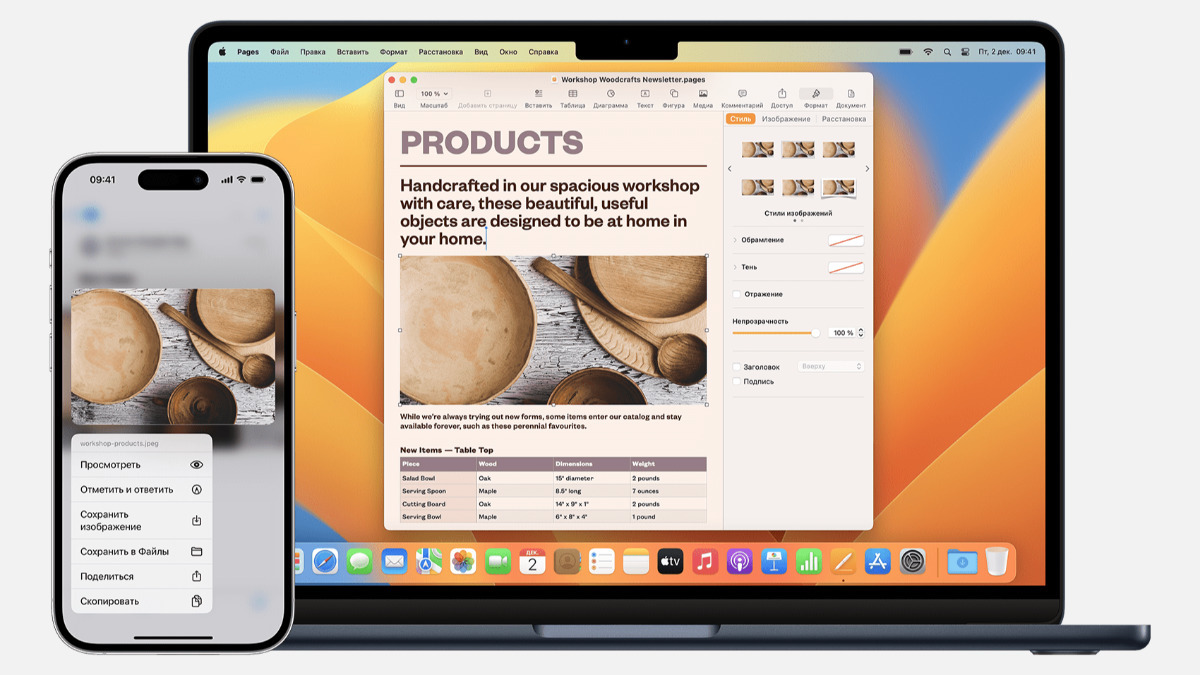
Как включить:
- На iPhone: «Настройки» → «Основные» → «AirPlay и Handoff» → включить Handoff.
- На Mac: «Системные настройки» → «Общие» → включить Handoff.
2. Universal Clipboard: копируем на iPhone, вставляем на Mac
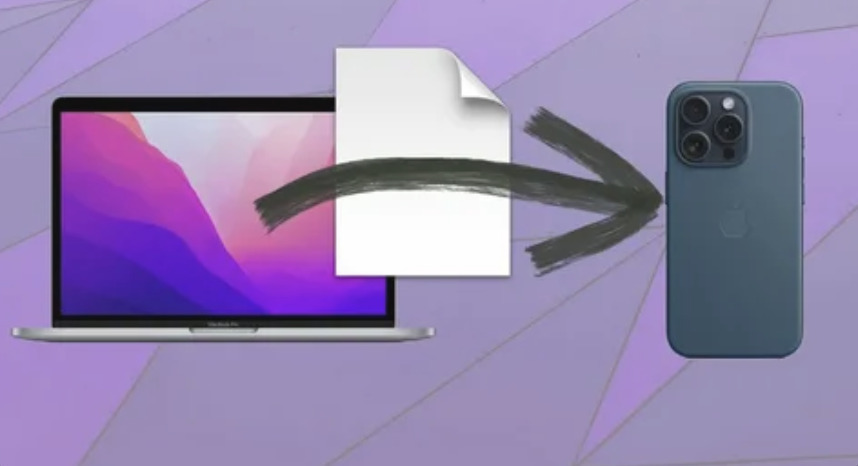
Функция Universal Clipboard (универсальный буфер обмена) позволяет копировать текст, изображения или файлы на одном устройстве и вставлять их на другом. Например, скопировали ссылку на iPhone – вставили в браузере Mac. Работает автоматически, если оба устройства используют один Apple ID и находятся рядом. Это значительно повышает продуктивность iPhone и Mac.
3. AirDrop: передача файлов за секунды
Забудьте про мессенджеры и почту – AirDrop позволяет мгновенно передавать файлы между iPhone и Mac. Просто перетащите файл на Mac в окно AirDrop, выберите iPhone – и все. То же самое работает в обратную сторону.

Включается в «Пункте управления» → AirDrop → «Для всех» или «Только для контактов».
4. iCloud: доступ к файлам на всех устройствах

Функция синхронизации iPhone и Mac через iCloud позволяет иметь доступ к файлам, фото, заметкам и другим данным с любого устройства Apple. Главное – включить iCloud Drive в настройках iOS и macOS.
5. Использование iPhone в качестве веб-камеры для Mac
С обновлениями macOS можно использовать iPhone как веб-камеру через Continuity Camera. Качество – на порядок выше, чем у стандартных камер Mac.
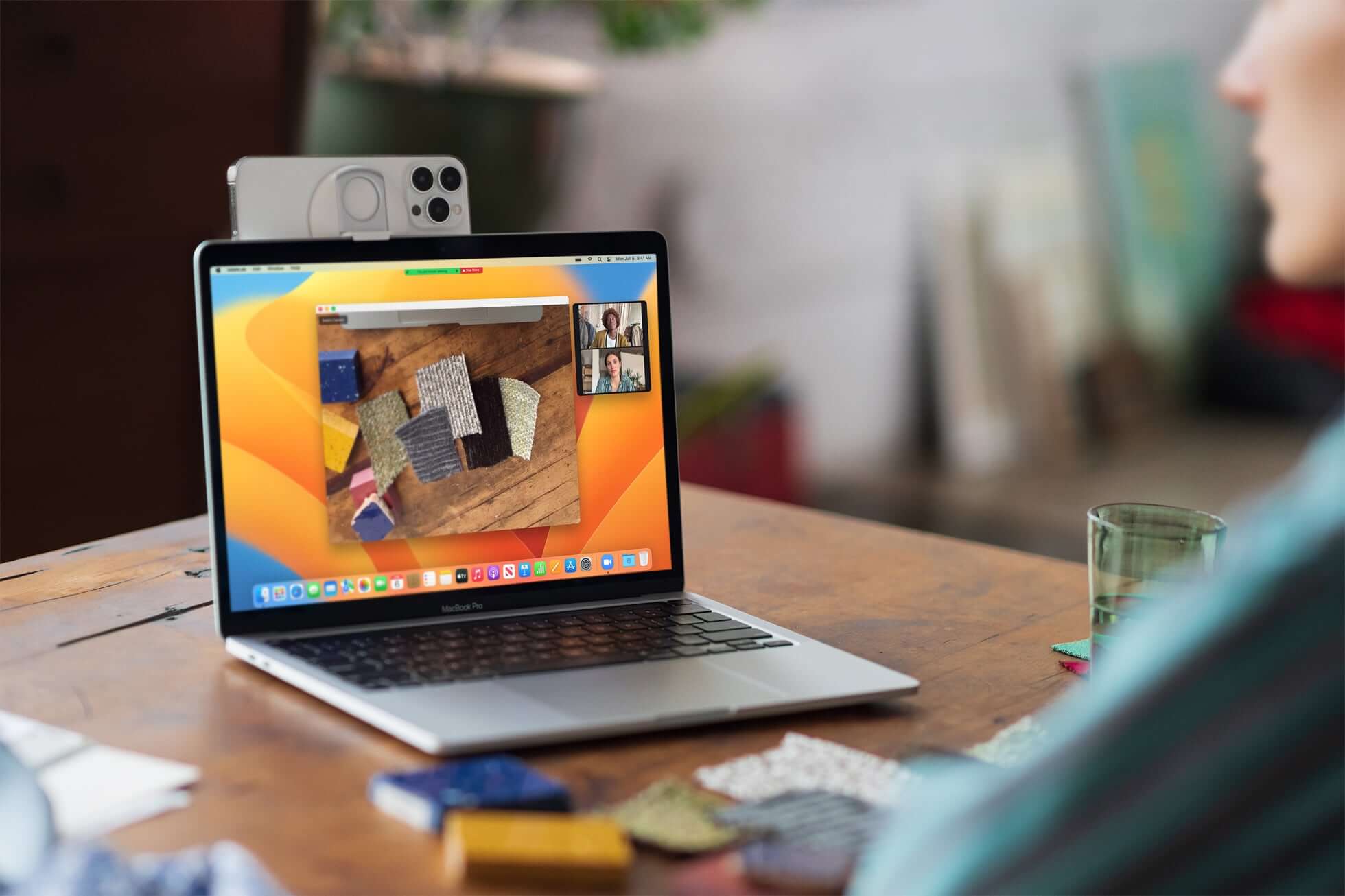
Включите Wi-Fi и Bluetooth на обоих устройствах, затем в приложении (например, Zoom) выберите iPhone как камеру.
6. FaceTime и iMessage: связь без границ
Благодаря экосистеме Apple, ваши звонки и сообщения доступны на обоих устройствах. Можно принимать вызовы FaceTime или отвечать на iMessage прямо с Mac, даже если iPhone в другой комнате.
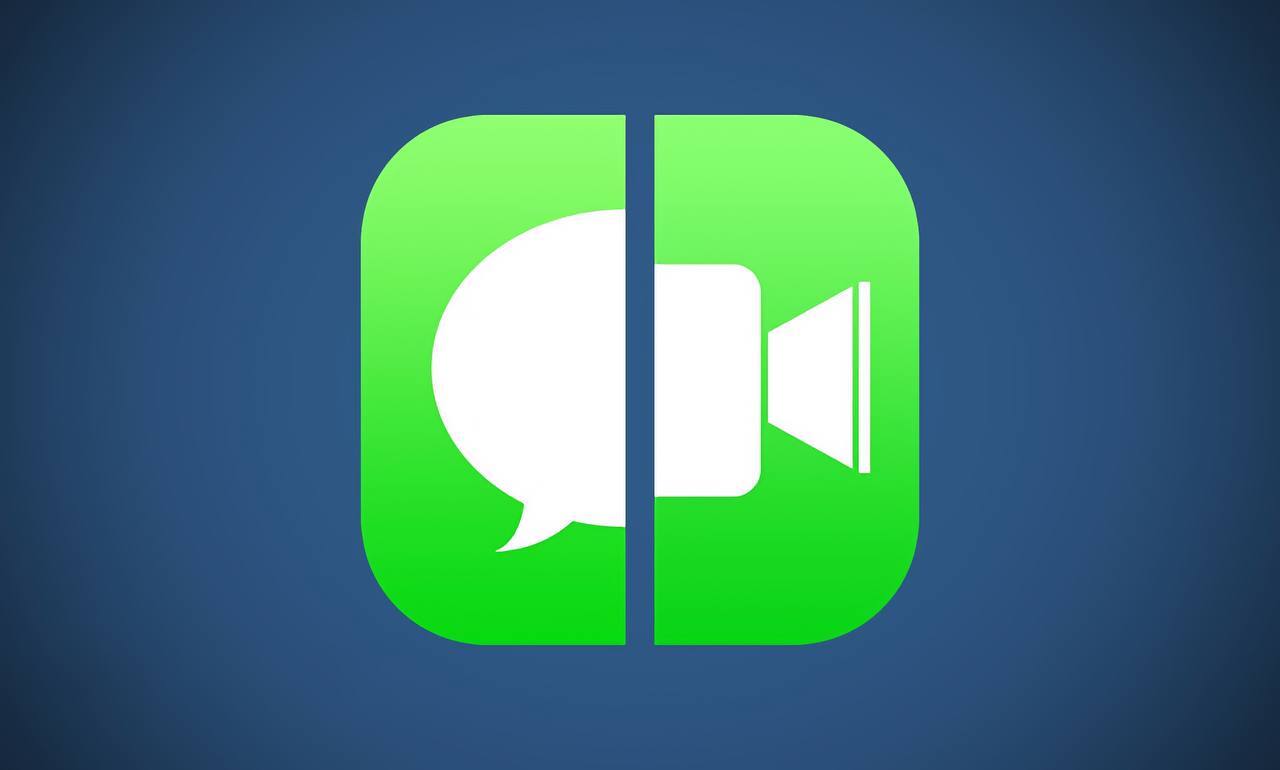
Включите:
- «Настройки» FaceTime → «Звонки с iPhone».
- В iMessage: «Сообщения» → «Пересылка SMS».
7. Notes: единые заметки на всех устройствах
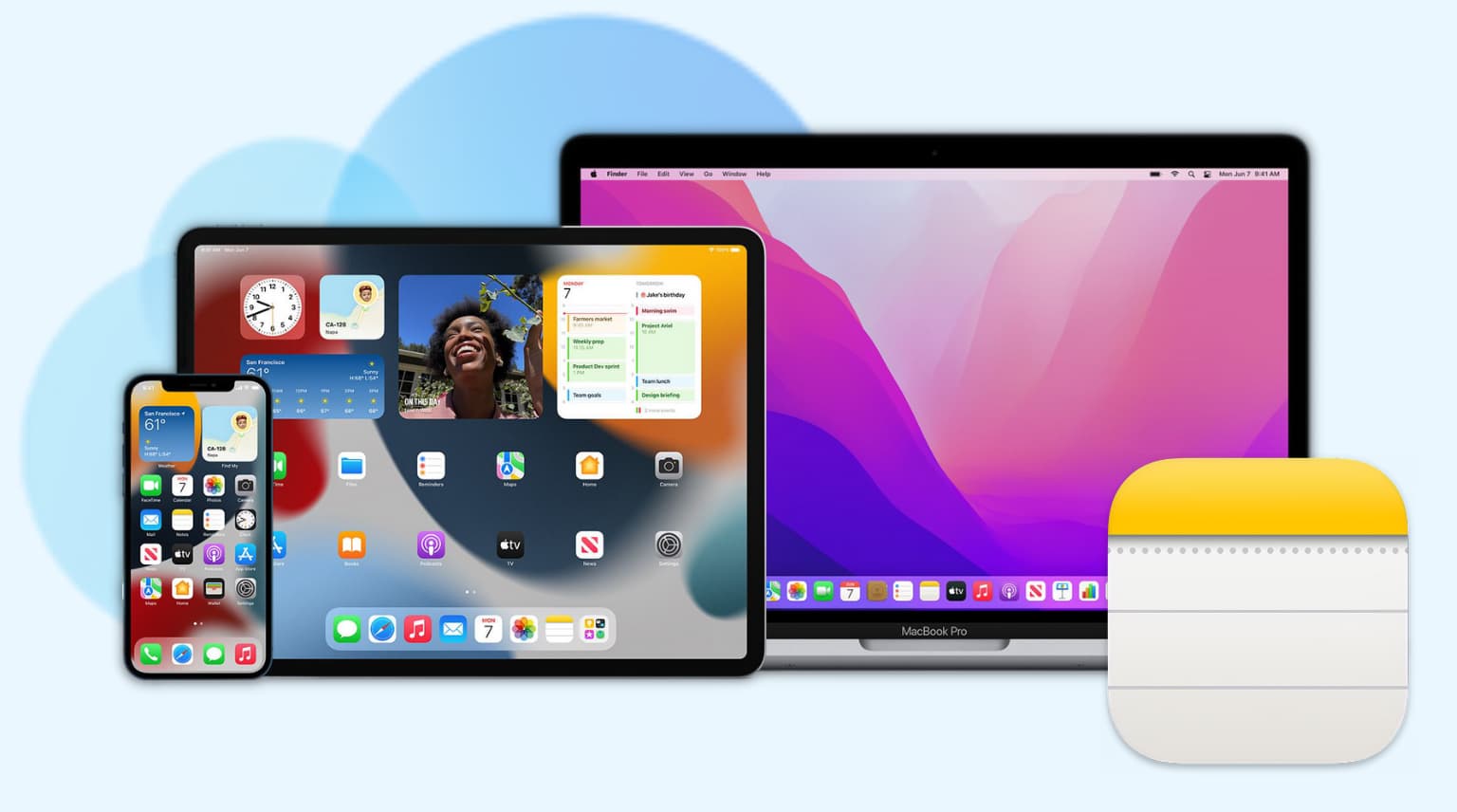
Приложение Notes синхронизируется между iPhone и Mac, позволяя легко работать с текстами, списками и файлами. Можно даже сканировать документы на iPhone и сразу видеть их в заметках на Mac. Для этого включите iCloud для заметок в настройках.
8. AirPods: моментальное переключение между iPhone и Mac
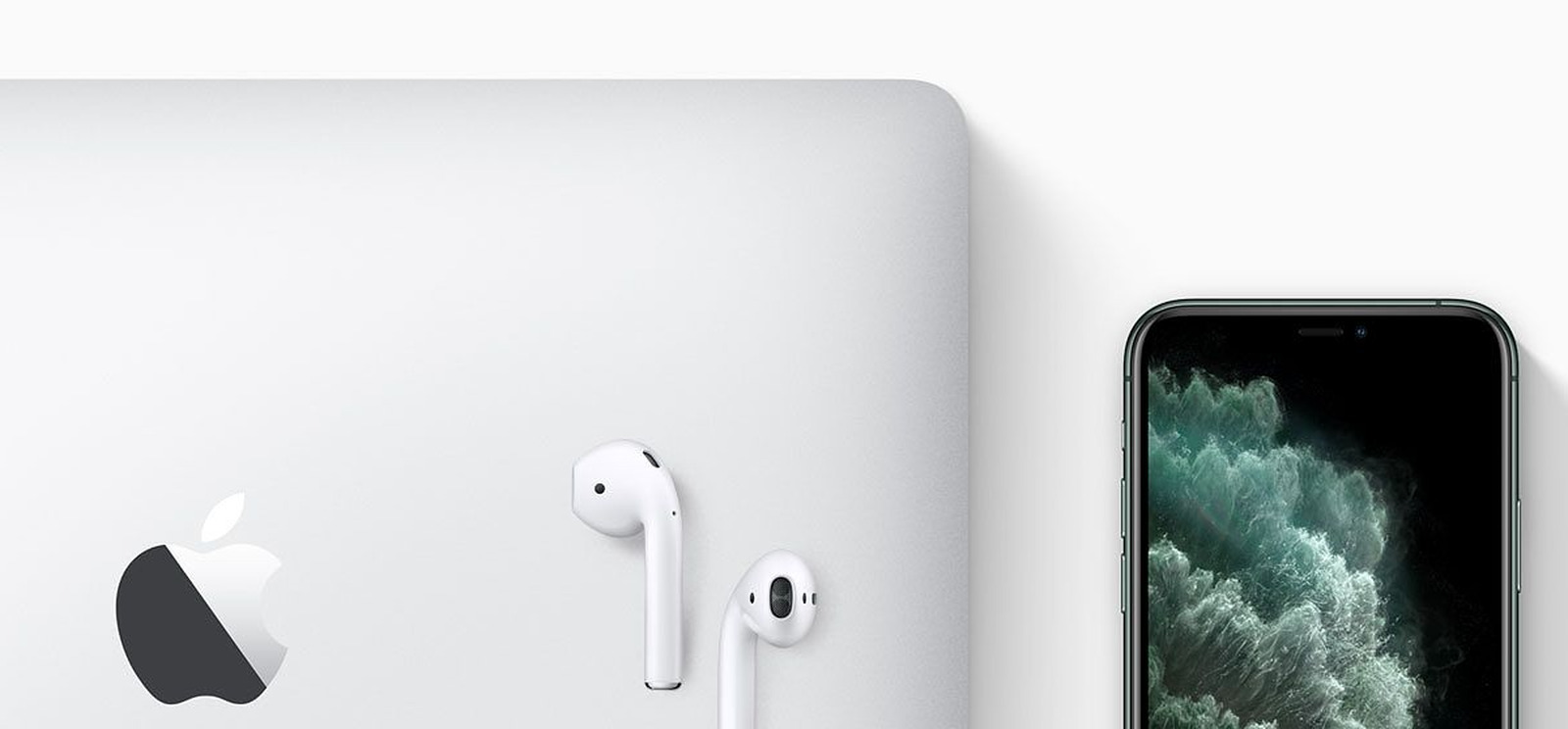
Если вы используете AirPods, они автоматически переключаются между устройствами, как только вы начинаете воспроизведение звука. Например, слушали подкаст на iPhone, но запустили видео на Mac – звук сразу переключится. Главное – использовать один Apple ID.
9. Siri: голосовые команды на iPhone и Mac
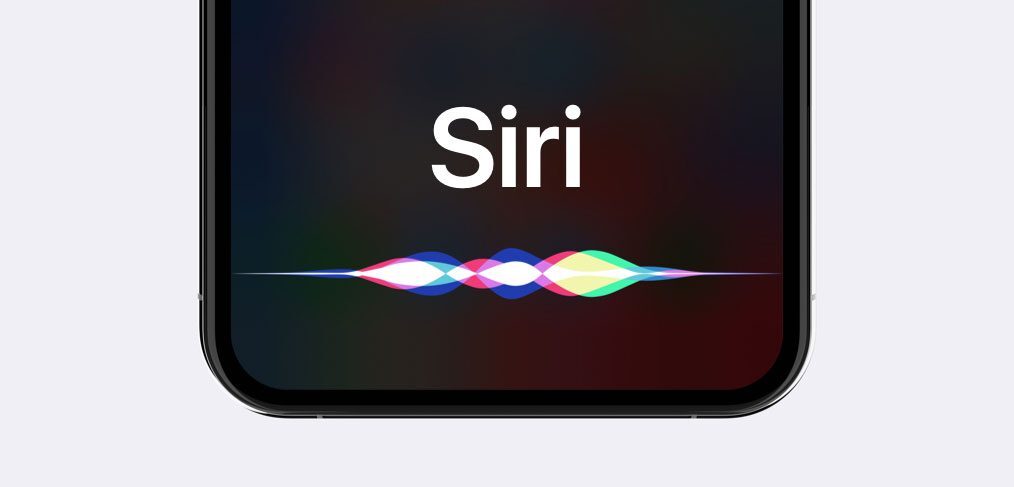
Голосовой помощник Siri помогает управлять устройствами, искать файлы, открывать приложения, отправлять сообщения и даже управлять умным домом. Если руки заняты – просто скажите «Привет, Siri». Данная функция включается в настройках iOS и macOS.
10. Использование Apple ID для бесшовного входа в приложения
Ваш Apple ID работает как универсальный ключ доступа. Входите в приложения и сайты без паролей, подтверждая вход через Face ID или Touch ID на iPhone. Подключите Вход с Apple в настройках безопасности.
Если вы используете iPhone + Mac, фишки, о которых мы рассказали, помогут максимально прокачать продуктивность. Экосистема Apple создана так, чтобы все работало без лишних действий, в ней мог разобраться абсолютно любой пользователь.
Просто включите нужные функции и пользуйтесь. Все предельно легко и не требует каких-то сложных действий с вашей стороны.














